萬盛學電腦網 >> 圖文處理 >> Photoshop教程 >> ps圖片處理 >> PS為雪景照片添加浪漫飄飛的雪花效果教程
PS為雪景照片添加浪漫飄飛的雪花效果教程

優秀作品欣賞


精湛的攝影技術,在加上後期的修飾點綴,才算是一幅完整的作品哦!
今天小編要教大家如何用PS打造朦胧雪景的浪漫冬季
效果對比圖


一.打開原圖,復制背景圖層,在背景副本層上添加蒙板
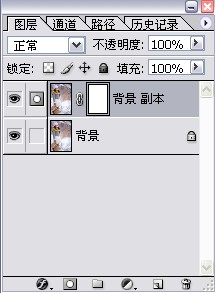
二.用橢圓選擇工具圈出人物,然後羽化(這一步的目的是為了制造更大光圈的朦胧效果)

羽化數值視圖片大小,像素而定!
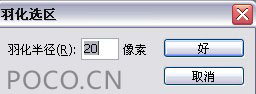
三.選中背景副本層上的蒙板,進行如下圖的填充!

四.新建一個圖層,選擇畫筆工具,調出畫筆窗口,設置如下圖:

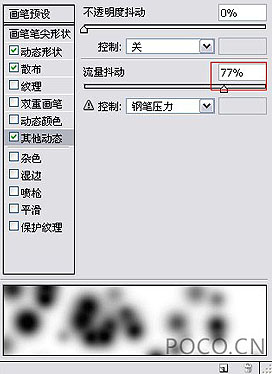
五.畫筆顏色為白色,在新建圖層上隨意點出雪花(畫筆的大小要隨意變動)
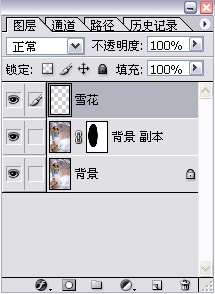
六.到了上面一步其實已經算是完成了,但由於雪是反光的,還可以再加上鏡頭的光斑效果和鏡頭的光暈效果


鏡頭的光斑效果再這裡就不詳細講了,相關教程請查看:
PhotoShop為照片添加夢幻光斑效果的教程
ps圖片處理排行
軟件知識推薦
相關文章
copyright © 萬盛學電腦網 all rights reserved



